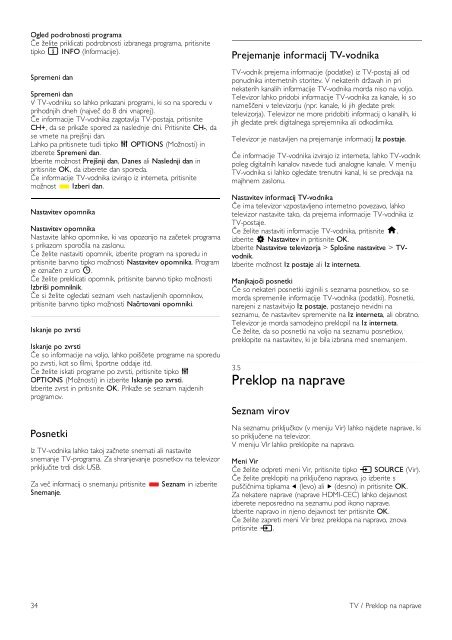Philips DesignLine Smart TV Edge LED 3D - Mode d’emploi - SLV
Philips DesignLine Smart TV Edge LED 3D - Mode d’emploi - SLV
Philips DesignLine Smart TV Edge LED 3D - Mode d’emploi - SLV
Create successful ePaper yourself
Turn your PDF publications into a flip-book with our unique Google optimized e-Paper software.
Ogled podrobnosti programa<br />
Če želite priklicati podrobnosti izbranega programa, pritisnite<br />
tipko i INFO (Informacije).<br />
Spremeni dan<br />
Spremeni dan<br />
V <strong>TV</strong>-vodniku so lahko prikazani programi, ki so na sporedu v<br />
prihodnjih dneh (največ do 8 dni vnaprej).<br />
Če informacije <strong>TV</strong>-vodnika zagotavlja <strong>TV</strong>-postaja, pritisnite<br />
CH+, da se prikaže spored za naslednje dni. Pritisnite CH-, da<br />
se vrnete na prejšnji dan.<br />
Lahko pa pritisnete tudi tipko o OPTIONS (Možnosti) in<br />
izberete Spremeni dan.<br />
Izberite možnost Prejšnji dan, Danes ali Naslednji dan in<br />
pritisnite OK, da izberete dan sporeda.<br />
Če informacije <strong>TV</strong>-vodnika izvirajo iz interneta, pritisnite<br />
možnost * Izberi dan.<br />
Nastavitev opomnika<br />
Nastavitev opomnika<br />
Nastavite lahko opomnike, ki vas opozorijo na začetek programa<br />
s prikazom sporočila na zaslonu.<br />
Če želite nastaviti opomnik, izberite program na sporedu in<br />
pritisnite barvno tipko možnosti Nastavitev opomnika. Program<br />
je označen z uro ê.<br />
Če želite preklicati opomnik, pritisnite barvno tipko možnosti<br />
Izbriši pomnilnik.<br />
Če si želite ogledati seznam vseh nastavljenih opomnikov,<br />
pritisnite barvno tipko možnosti Načrtovani opomniki.<br />
Iskanje po zvrsti<br />
Iskanje po zvrsti<br />
Če so informacije na voljo, lahko poiščete programe na sporedu<br />
po zvrsti, kot so filmi, športne oddaje itd.<br />
Če želite iskati programe po zvrsti, pritisnite tipko o<br />
OPTIONS (Možnosti) in izberite Iskanje po zvrsti.<br />
Izberite zvrst in pritisnite OK. Prikaže se seznam najdenih<br />
programov.<br />
Posnetki<br />
Iz <strong>TV</strong>-vodnika lahko takoj začnete snemati ali nastavite<br />
snemanje <strong>TV</strong>-programa. Za shranjevanje posnetkov na televizor<br />
priključite trdi disk USB.<br />
Za več informacij o snemanju pritisnite * Seznam in izberite<br />
Snemanje.<br />
Prejemanje informacij <strong>TV</strong>-vodnika<br />
<strong>TV</strong>-vodnik prejema informacije (podatke) iz <strong>TV</strong>-postaj ali od<br />
ponudnika internetnih storitev. V nekaterih državah in pri<br />
nekaterih kanalih informacije <strong>TV</strong>-vodnika morda niso na voljo.<br />
Televizor lahko pridobi informacije <strong>TV</strong>-vodnika za kanale, ki so<br />
nameščeni v televizorju (npr. kanale, ki jih gledate prek<br />
televizorja). Televizor ne more pridobiti informacij o kanalih, ki<br />
jih gledate prek digitalnega sprejemnika ali odkodirnika.<br />
Televizor je nastavljen na prejemanje informacij Iz postaje.<br />
Če informacije <strong>TV</strong>-vodnika izvirajo iz interneta, lahko <strong>TV</strong>-vodnik<br />
poleg digitalnih kanalov navede tudi analogne kanale. V meniju<br />
<strong>TV</strong>-vodnika si lahko ogledate trenutni kanal, ki se predvaja na<br />
majhnem zaslonu.<br />
Nastavitev informacij <strong>TV</strong>-vodnika<br />
Če ima televizor vzpostavljeno internetno povezavo, lahko<br />
televizor nastavite tako, da prejema informacije <strong>TV</strong>-vodnika iz<br />
<strong>TV</strong>-postaje.<br />
Če želite nastaviti informacije <strong>TV</strong>-vodnika, pritisnite h,<br />
izberite S Nastavitev in pritisnite OK.<br />
Izberite Nastavitve televizorja > Splošne nastavitve > <strong>TV</strong>vodnik.<br />
Izberite možnost Iz postaje ali Iz interneta.<br />
Manjkajoči posnetki<br />
Če so nekateri posnetki izginili s seznama posnetkov, so se<br />
morda spremenile informacije <strong>TV</strong>-vodnika (podatki). Posnetki,<br />
narejeni z nastavitvijo Iz postaje, postanejo nevidni na<br />
seznamu, če nastavitev spremenite na Iz interneta, ali obratno.<br />
Televizor je morda samodejno preklopil na Iz interneta.<br />
Če želite, da so posnetki na voljo na seznamu posnetkov,<br />
preklopite na nastavitev, ki je bila izbrana med snemanjem.<br />
3.5<br />
Preklop na naprave<br />
Seznam virov<br />
Na seznamu priključkov (v meniju Vir) lahko najdete naprave, ki<br />
so priključene na televizor.<br />
V meniju VIr lahko preklopite na napravo.<br />
Meni Vir<br />
Če želite odpreti meni Vir, pritisnite tipko c SOURCE (Vir).<br />
Če želite preklopiti na priključeno napravo, jo izberite s<br />
puščičnima tipkama w (levo) ali x (desno) in pritisnite OK.<br />
Za nekatere naprave (naprave HDMI-CEC) lahko dejavnost<br />
izberete neposredno na seznamu pod ikono naprave.<br />
Izberite napravo in njeno dejavnost ter pritisnite OK.<br />
Če želite zapreti meni Vir brez preklopa na napravo, znova<br />
pritisnite c.<br />
34 <strong>TV</strong> / Preklop na naprave